L'éditeur graphique Adobe Photoshop est peut-être le programme le plus célèbre utilisé aujourd'hui pour éditer des images raster. Ses utilisateurs comprennent à la fois des concepteurs professionnels et des amateurs. La popularité de Photoshop doit ses possibilités les plus larges, à l'aide desquelles vous pouvez créer de véritables miracles avec l'image. Le programme dispose d'outils puissants qui vous permettent d'obtenir des effets étonnants.
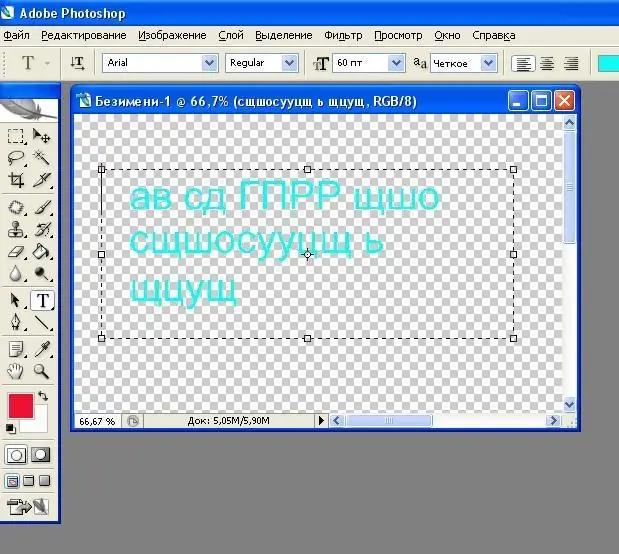
Instructions
Étape 1
Cliquez sur l'élément de menu Fichier situé dans le coin supérieur gauche de la fenêtre de l'éditeur. Cliquez sur le champ "Nouveau" et définissez les paramètres du nouveau fichier nouvellement créé, indiquant que son arrière-plan sera transparent.
Étape 2
Sur la gauche, sur la barre d'outils positionnée verticalement, cliquez sur le bouton sur lequel la lettre "T" est dessinée - il s'agit d'un assistant pour travailler avec du texte. Lorsque le bouton est activé, un autre panneau apparaît en haut, où vous pouvez définir les paramètres de la police, qui sera utilisée pour écrire le texte. Choisissez une police appropriée, son type et sa taille. Vous pouvez télécharger et installer une grande variété de polices supplémentaires à partir d'Internet si vous le souhaitez.
Étape 3
Lorsque vous faites un clic droit, un rectangle apparaîtra définissant où le texte sera placé. Les dimensions du rectangle peuvent être ajustées en hauteur et en longueur en sélectionnant son coin ou son côté et en faisant glisser la flèche qui apparaît.
Étape 4
Placez le curseur sur la zone de texte et entrez le texte de votre choix. Sa position sur la feuille, son centrage et sa couleur peuvent être réglés à l'aide d'outils. En faisant pivoter le cadre rectangle, vous pouvez modifier la position du texte et son angle de rotation par rapport à l'horizontale.
Étape 5
Si nécessaire, l'inscription peut être déformée en spécifiant les paramètres de forme et de déformation verticalement et horizontalement.






